Özel tarama nasıl kaydedilir
Takipçi, ayarları bir şablona kaydetmenize olanak tanır.
Aşağıdaki ayarlar kaydedilir: Üst panelde bulunan aktif ve inaktif filtrelerin listesi, aktif sütun seti, tablodaki sütun sıralaması ve takipçi şablonunun adı.
Takipçi şablonları için mevcut eylemler:
- Yeni bir şablon oluşturun
Yeni bir takipçi şablonu oluşturmanız gerekirse, “Yeni arama oluştur” eylemini seçin.
Ayrıca Apple ve Windows cihazlarda Shift + N tuşlarına basarak da bir şablon oluşturabilirsiniz.
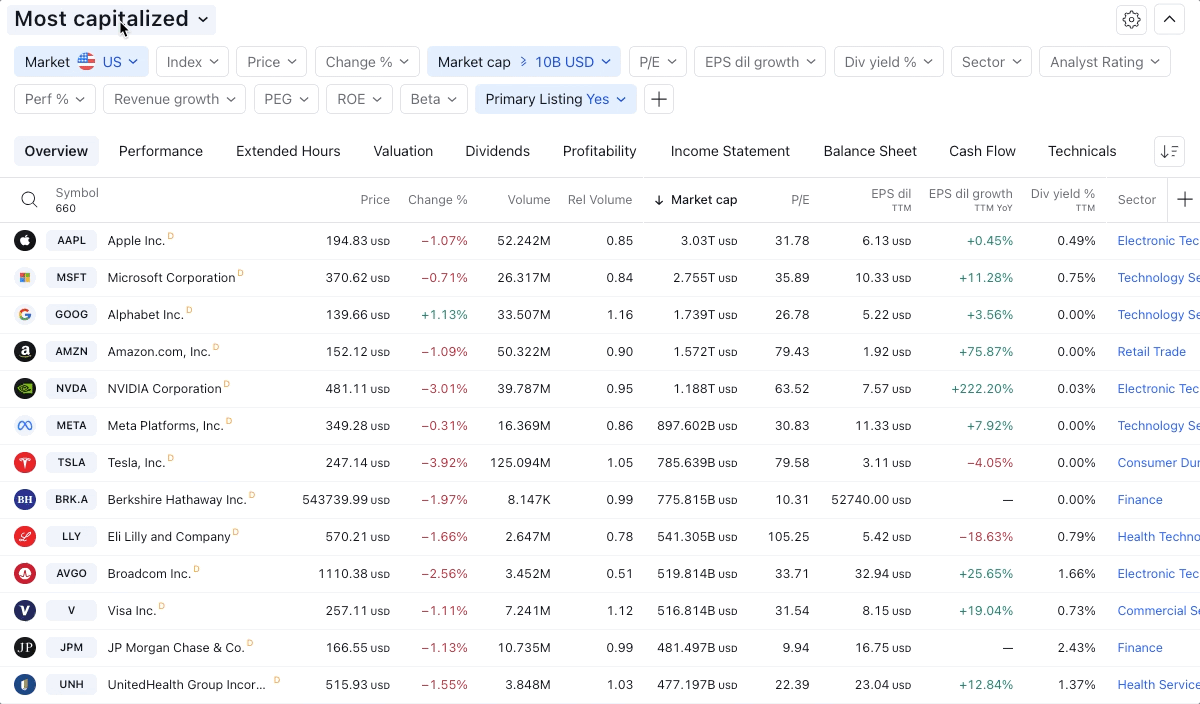
Bir eylem seçtikten sonra, takipçinin üst panelinde bir dizi etkin olmayan popüler filtre içeren bir arama oluşturulur.
- Şablonu yeniden adlandır
Bu eylem, şablonun adını değiştirmenize ve kaydetmenize olanak tanır.

- Aramayı kaydet
Şablon menüsünden “Kaydet” eylemini seçebilirsiniz

veya şablonu kaydetmek için üst panelde şablon adının yanında bulunan Kaydet düğmesine tıklayın:

Apple cihazlar için CMD + S veya Windows cihazlar için Ctrl + S tuş kombinasyonunu da kullanabilirsiniz.
Aramayı kaydettiğinizde, onu tek bir şablona kaydettiğinizi lütfen unutmayın:
- Mevcut filtre seti
- Mevcut sıralama
- Özel bir sütun setinde birleştirilmiş bir sütun seti
- Tüm aramaları görüntüle
Tüm özel şablonlarınızı görüntülemek ve filtreli popüler şablonlara göz atmak isterseniz, klavyenizdeki Nokta tuşuna basın veya şablon menüsünden “Aramayı aç…” seçeneğini seçin.
- Aramayı sil
Bir şablonu silmek 2 şekilde mümkündür: Aramayı sil eylemi aracılığıyla ve Aramalarım iletişim kutusunda.
İlk yöntem için, sadece şablon menüsünü açın ve Aramayı sil eylemini seçin:

Eylemi seçtikten sonra, seçilen özel arama silinecektir.
Herhangi bir özel şablonu silmek için, şablon menüsünden “Tüm aramalarım...” öğesini seçmeniz ve açılan iletişim kutusunda, seçilen şablonun karşısındaki çarpı düğmesine tıklamanız gerekir.
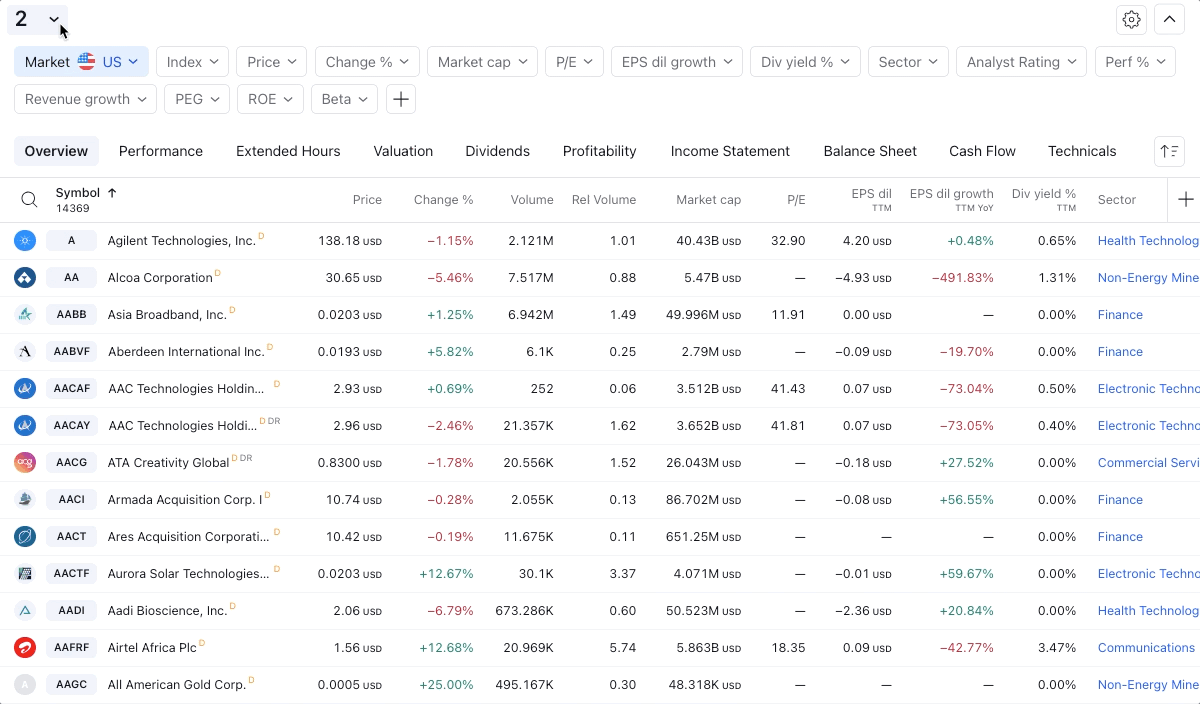
Lütfen bir şablon silindiğinde geri yüklenemeyeceğini unutmayın.